
Je až příliš snadné být nedbalýzabezpečení heslem, protože se hromadí počet účtů a doprovodná hesla. Je na čase začít nechat LastPass generovat a spravovat vaši stabilní zabezpečená hesla.
Co je LastPass a proč je potřebuji?
LastPass je nástroj pro správu hesel, který trváveškeré úsilí ze správy hesel - ve skutečnosti je to tak snadné, že je to nejpopulárnější nástroj pro správu hesel mezi čtenáři How-To Geek. Všichni máme důvody, většina z nich společných, pro to, že nepoužíváme hesla tak silná a různorodá, jak bychom měli: je bolest si je pamatovat, nezdá se, že je důležité měnit hesla divoce a zadávat složitá hesla pro každý web, který návštěva je velká hádka, atd. LastPass odstraní tyto překážky tím, že generování hesel, správu a nasazení bude jednoduché a bezproblémové.
LastPass kombinuje místní správce hesel scloudové úložiště. Vaše databáze hesel je místně dešifrována ve vašem zařízení a je uložena v cloudu, šifrována pomocí 256bitového AES. Vaše hesla jsou přístupná pouze prostřednictvím místního dešifrování nebo přihlášením na zabezpečený web LastPass pomocí hlavního hesla k dešifrování databáze hesel přes SSL kanál.
LastPass také obsahuje heslonástroje pro generování, automatické vyplňování formulářů a automatické vyplňování přihlašovacích údajů a hesel. Až bude systém LastPass zprovozněn, už se nebudete muset starat o slabá hesla. LastPass je k dispozici pro Windows, OS X a Linux a také pro iOS, Android, BlackBerry, Windows Mobile, Symbian a webOS. LastPass také dodává doplňky pro Internet Explorer, Firefox, Safari, Chrome a Opera. Bude těžké najít sebe, na jakékoli platformě nebo v libovolném prohlížeči, odděleně od svých hesel.
Registrace a instalace LastPass

První věc, kterou musíte udělat, je dostat sami sebezdarma LastPass účet. Přejděte na web LastPass.com a stáhněte si vhodný software pro svůj stroj. Chystáme se stáhnout balíček pro Windows, ale kroky pro každý operační systém jsou do značné míry stejné. Spusťte aplikaci; měli byste být přivítáni průvodcem spuštěním, který vypadá jako výše uvedený snímek obrazovky. Zkontrolujte webové prohlížeče, na které chcete nainstalovat LastPass. Pokročilé možnosti vám poskytují větší kontrolu nad konkrétními aspekty těchto instalací prohlížeče; přeskočení pokročilé sekce je pro většinu uživatelů v pořádku.

Vyberte, že nemáte účet a chcete si jej vytvořit.
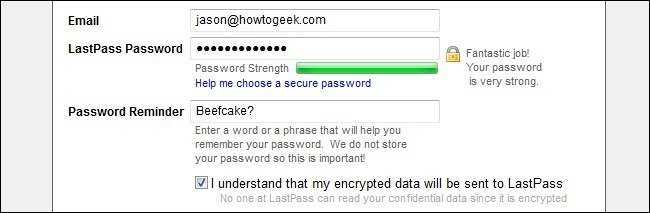
Zadejte svou primární e-mailovou adresu a vyberte asilné heslo. Toto heslo budete používat pouze k přístupu do úschovny webových hesel ak přihlášení do každé relace prohlížeče do místní databáze. Nyní je skvělý čas začít používat přístupovou frázi místo jednoduchého hesla - tj. HowToGeekR0cksMyB0xIn2011.
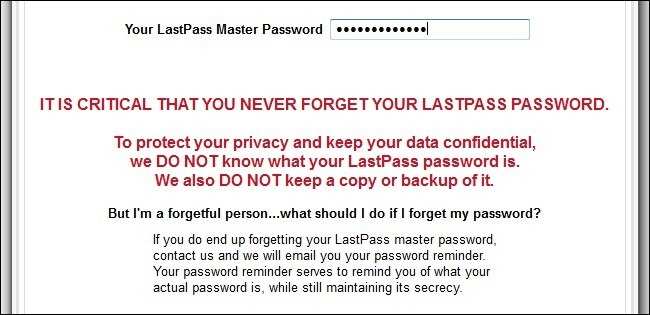
Nemohou to dostatečně zdůraznit a nemůžeme zdůraznitv jejich zastoupení to stačí: pokud ztratíte heslo LastPass, máte naprosto štěstí. Znovu použijte silnou a nezapomenutelnou přístupovou frázi. Pokud to musíte udělat, zapište si ho a přilepte ke spodní části zásuvky na stole nebo ho jinak skryjte.

V tomto okamžiku budete vyzváni k importu všechhesla z webových prohlížečů do LastPass. Není opravdu dobrý důvod to nedělat. I když jste pro všechna hesla použili „heslo“, vytvoří alespoň seznam webů, na kterých jste používali nezabezpečená hesla, abyste je mohli později vrátit a aktualizovat. V dalším kroku se zobrazí seznam všech uložených webů, jejich uživatelských jmen / hesel a přepínač, kterým je můžete vybrat a zrušit výběr pro import do LastPass.

Už jsme skoro hotovi! Posledním krokem nastavení je určit, zda by se měl LastPass odhlásit při zavření prohlížeče a zda by váš trezor LastPass měl být vaší domovskou stránkou. Doporučujeme nastavit, aby se odhlásil a nepoužíval váš trezor jako domovskou stránku. Pokud používáte LastPass na přenosném počítači nebo mobilním zařízení, doporučujeme vám proti těmto věcem dvojnásob.
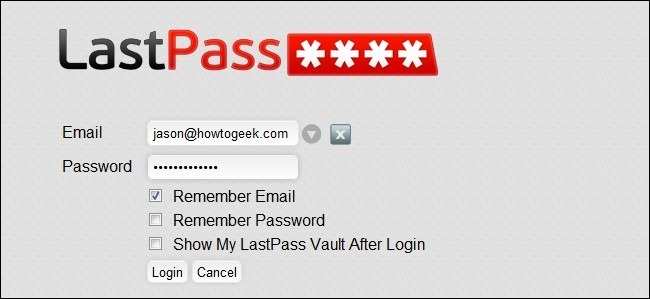
Po dokončení instalace LastPassspusťte jeden z webových prohlížečů, které jste zadali v prvním kroku instalace. Na panelu nástrojů prohlížeče bude tmavá ikona LastPass (která vypadá jako hvězdička). Přihlaste se pomocí svého e-mailu a hesla LastPass. Necháme LastPass zapamatovat si naše přihlašovací údaje, ale heslo necháme prázdné. Po přihlášení by se logo LastPass mělo přepnout z tmavě šedé na červenou a bílou.
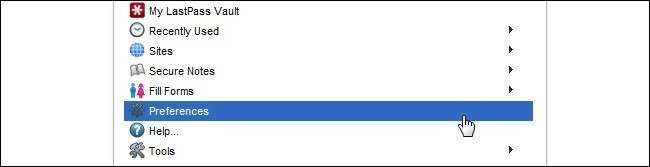
Kliknutím na logo se zobrazí rozbalovací nabídka plná dobrot LastPass. První, co chceme udělat, je kliknout na nabídku Předvolby. Klikněte na něj nyní.
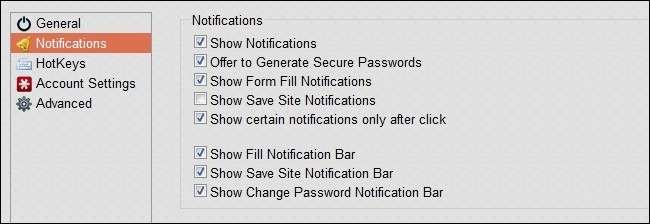
LastPass je notoricky povídaný. Oznámení se nám líbí, ale mnoho lidí z nich nemá takovou lásku. Doporučujeme ponechat výchozí oznámení na místě, protože slouží jako vynikající připomínka k používání LastPass a generování zabezpečených hesel. Jak se vám pohodlněji používá LastPass a potřebujete méně připomenutí, pokračujte a vraťte se do tohoto menu a některé z nich vypněte.
Od této chvíle bude LastPassautomaticky detekuje, když navštěvujete web, pro který jste již vytvořili přihlašovací jméno, a vyzve vás k vygenerování bezpečného hesla pro nové webové stránky, ke kterým se připojujete. V další části se podíváme na tento proces.
Použití LastPass ke generování a ukládání zabezpečených hesel

Když vytvoříte nový účet pro webovou službu,LastPass vás vyzve k vytvoření zabezpečeného účtu. Ve výše uvedeném snímku obrazovky jsme zahájili proces registrace pro Yahoo! Poštovní účet. Po kliknutí na tlačítko generovat otevře LastPass novou záložku s generátorem hesel.
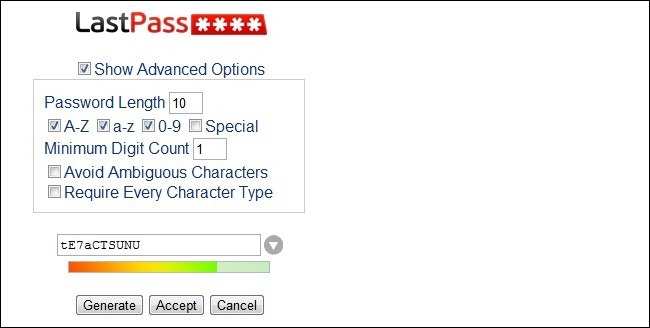
Zde můžete nastavit délku hesla, přijatoznaky a další parametry. Heslo můžete přijmout nebo vygenerovat nové s novými proměnnými, dokud nebudete spokojeni. Když stisknete tlačítko Přijmout, LastPass jej automaticky vyplní pro web (a zapamatujte si jej jménem).

Až dokončíte vyplňování nového účtuinformace LastPass znovu zjistí, že existuje aktivita s novým účtem. Požádá vás, abyste buď potvrdili, že jste změnili heslo, nebo uložili nový web jako nový záznam do databáze hesel. Protože jsme právě vytvořili nový účet, klikneme na tlačítko Uložit nový web (pokud změníte heslo na existujícím webu, který je již v databázi LastPass, namísto toho klikněte na Potvrdit).
Nyní, i když LastPass je docela úžasnýPři detekci věcí mají počáteční registrace obvykle jedinečné adresy URL a často mohou LastPass vypnout. Když kliknete na Uložit nový web, zkontrolujte URL a Název. Výchozí nastavení pro náš Yahoo! Poštovní účet vypadá takto:
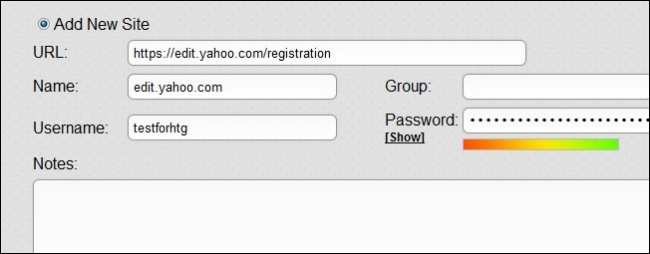
Chvíli jsme to vyčistili, aby odrážely adresu URL, kterou budeme běžně používat k přihlášení k Yahoo! Pošta:
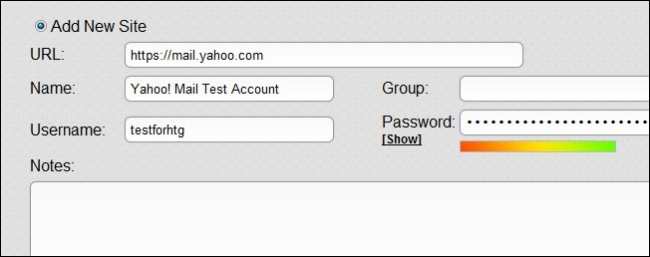
To je také skvělý čas začít používatSkupinová funkce. Můžete například seskupit své finanční, herní, komunikační a pracovní webové stránky do samostatných skupin. V této nabídce můžete také přepínat například automatické vyplňování / automatické přihlášení a před přístupem ke konkrétní položce vyžadovat zadání hlavního hesla.
Nyní je skvělý čas začít procházet stávající přihlášení a aktualizovat hesla pomocí LastPass.
Pokračování s LastPass

Pokud LastPass nikdy nepoužíváte pro nic jiného nežgenerování a ukládání bezpečných hesel, které budete daleko před 90% + průměrného uživatele počítače. LastPass má však spoustu dalších funkcí. Po nainstalování LastPass do primárního prohlížeče zde najdete některé z dalších věcí, které byste si měli vyzkoušet:
LastPass Security Challenge: Jedná se o zábavný nástroj pro váš trezor LastPass, který analyzuje vaše přihlašovací údaje / hesla a generuje skóre předávané z jedinečnosti vašich hesel a dalších faktorů. Zvýšení síly a rozmanitosti hesel zvýší vaše skóre v této bezpečnostní hře.
LastPass Mobile: Mobilní aplikace jednou vyžadovala upgrade na prémiový plán 14 $ ročně, ale nyní je zdarma. Vezměte si svá hesla s sebou, ať jste kdekoli. To je nutností.
Vysílání ScreenPassů LastPass: Pokud si nejste jisti, jak fungují hlavní komponenty vašeho úschovny LastPass, je pravděpodobné, že Screencast vytvořil screencast, který vám ukáže, jak jej používat.
Hesla pro jednorázové použití: Vaše hlavní heslo je důležité a musí být chráněno. A co když chcete přistupovat k účtu LastPass mimo domov? Neriskujte své hlavní heslo v počítači s neznámým zabezpečením. Vytvořte heslo pro jedno použití pro svůj účet LastPass. Toto heslo můžete v budoucnu použít jednou a poté už nikdy nebude fungovat - je to velmi užitečné pro přihlášení z internetové kavárny nebo u domu přítele.
Import: Máte již uloženo několik hesel v jiném programu, jako je KeePass? Žádný problém. Importujte je všechny pomocí funkce LastPass Import.
Vícefaktorová autentizace: Ačkoli pro některé to může být příliš mnoho, můžete snadno zapnout vícefaktorové ověřování, které propojí váš účet LastPass s klíčem USB, Yubikey, čtečkou otisků prstů nebo čtečkou čipových karet.
Máte tip, trik nebo doplněk LastPass, který vám pomůže zůstat na vrcholu vašich hesel? Pojďme o tom slyšet v komentářích.








